Cách chuyển tiếp email dưới dạng tệp đính kèm từ Outlook
Thay vì chỉ chuyển tiếp nội dung email, nếu bạn muốn chuyển tiếp email dưới dạng tệp đính kèm từ Outlook(forward an email as an attachment from Outlook) , đây là những gì bạn cần làm. Hướng dẫn này bao gồm cách chuyển tiếp email dưới dạng tệp đính kèm từ Outlook.com và Outlook dành cho máy tính để bàn. Mặc dù ứng dụng Outlook cung cấp một tùy chọn chuyên dụng, nhưng bạn không thể tìm thấy bất kỳ tùy chọn trực tiếp nào trong Outlook.com .
Nhiều lần, bạn có thể cần phải chuyển tiếp email cho ai đó. Nó có thể liên quan đến một cuộc điều tra thư rác hoặc thư lừa đảo, hoặc bất cứ điều gì khác. Nếu bạn chuyển tiếp email như mọi người thường làm, nó sẽ không chứa thông tin định tuyến, tiêu đề và một số thứ liên quan khác. Trong trường hợp đó, bạn phải chuyển tiếp email dưới dạng tệp đính kèm để người nhận nhận được tệp .eml .
Chuyển tiếp(Forward) email dưới dạng tệp đính kèm từ ứng dụng Outlook
Để chuyển tiếp email dưới dạng tệp đính kèm từ ứng dụng Outlook , hãy làm theo các bước sau-
- Chọn email bạn muốn gửi dưới dạng tệp đính kèm
- Nhấp vào menu Khác trong phần Phản hồi(Respond)
- Chọn Forward as Attachment tùy chọn
- Nhập địa chỉ email của người nhận
- Bấm vào nút Gửi.
Để bắt đầu, bạn cần mở ứng dụng Outlook trên PC chạy Windows của mình và chọn email bạn muốn gửi dưới dạng tệp đính kèm. Nó chỉ có thể chứa văn bản, hình ảnh hoặc bất cứ thứ gì khác. Tiếp theo, bạn cần đảm bảo rằng bạn đang ở trong tab Trang chủ . (Home )Nếu vậy, hãy tìm nút Thêm(More ) trong phần Phản hồi(Respond ) và chọn Tùy chọn Chuyển tiếp dưới dạng Tệp đính kèm(Forward as Attachment ) .
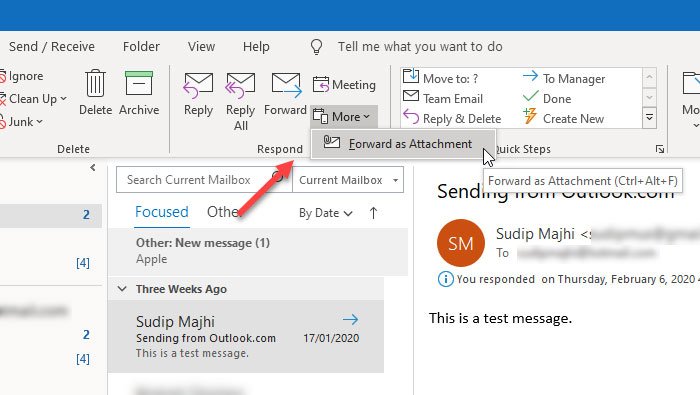
Nếu bạn đang sử dụng các phiên bản mới hơn của Outlook bao gồm Outlook cho Office 365 , bạn sẽ nhận được tùy chọn này trong phần Phản hồi(Respond) . Tuy nhiên, nếu bạn đang sử dụng phiên bản Outlook cũ hơn ( Outlook 2003 và 2007), bạn cần đi tới Actions > Forward as Attachment . Ngoài ra, bạn có thể nhấn tổ hợp phím Ctrl+Alt+FNó thực hiện cùng một công việc, nhưng các vị trí tùy chọn khác nhau.
Sau đó, bạn có thể tìm thấy một cửa sổ bật lên, nơi bạn có thể viết địa chỉ email của người nhận, thay đổi dòng tiêu đề mặc định, soạn nội dung email, v.v. Cuối cùng, hãy nhấp vào nút Gửi(Send ) để hoàn thành công việc.
Nếu bạn muốn làm điều tương tự trong khi sử dụng Outlook.com , bạn nên biết rằng không có tùy chọn trực tiếp nào để làm điều đó. Điều đó có nghĩa là bạn không thể tìm thấy tùy chọn hoặc nút chuyên dụng trong Outlook.com khi ứng dụng Outlook trên máy tính cung cấp cho người dùng. Tuy nhiên, có thể gửi email dưới dạng tệp đính kèm từ Outlook.com và quy trình được đề cập bên dưới.
Luôn(Always) chuyển tiếp email dưới dạng tệp đính kèm từ ứng dụng Outlook
Nếu bạn luôn muốn chuyển tiếp email dưới dạng tệp đính kèm, bạn có thể thực hiện một thay đổi đơn giản trong bảng cài đặt của ứng dụng Outlook . Nó là khá dễ dàng và không tốn nhiều thời gian là tốt. Nó rất tiện lợi khi bạn cần gửi hàng tấn email dưới dạng tệp đính kèm cho ai đó. Thay vì thực hiện các bước như đã đề cập ở trên để chỉ gửi một email dưới dạng tệp đính kèm tại một thời điểm, bạn có thể thực hiện chỉnh sửa này để thực hiện tự động. Điều tốt nhất là bạn không cần bất kỳ dịch vụ bên thứ ba nào cho việc này.
- Đi tới Tệp> Tùy chọn
- Chuyển sang Thư
- Cuộn(Scroll) xuống phần Trả lời(Replies) và chuyển tiếp
- Chọn tùy chọn Đính kèm(Select Attach) tin nhắn gốc
- Lưu thay đổi của bạn
Mở ứng dụng Outlook trên máy tính của bạn và đi tới File > Options . Trong cửa sổ bật lên, nhấp vào tab Thư(Mail ) và cuộn xuống phần Đã trả lời và chuyển tiếp(Replied and forwards ) .

Tại đây, bạn có thể tìm thấy menu thả xuống có tên Khi chuyển tiếp tin nhắn(When forwarding a message) . Bạn cần chọn Đính kèm thư gốc(Attach original message ) từ danh sách và nhấp vào nút OK để lưu thay đổi.
Chuyển tiếp(Forward) email dưới dạng tệp đính kèm từ Outlook.com
Để chuyển tiếp email dưới dạng tệp đính kèm từ Outlook.com , hãy làm theo các bước sau-
- Soạn email mới trong Outlook.com
- Duyệt qua email bạn muốn gửi dưới dạng tệp đính kèm ở phía bên tay trái của bạn
- Sử dụng(Use) kỹ thuật kéo và thả để chuyển đổi nó dưới dạng tệp đính kèm email
- Điền vào(Fill) các phần cần thiết để gửi email
Lúc đầu, bạn cần đăng nhập vào tài khoản Microsoft của(Microsoft) mình trên trang web Outlook.com . Sau đó, soạn một email mới bằng cách nhấp vào nút Thư mới(New message ) . Nó sẽ mở ra cửa sổ soạn thư giống như nó thường làm trên phiên bản web của Outlook .
Bây giờ, bạn cần chọn email mà bạn muốn gửi dưới dạng tệp đính kèm. Nếu bạn đang sử dụng giao diện mặc định của Outlook , bạn sẽ tìm thấy danh sách email ở phía bên trái của mình. Sau khi nhận được email, bạn cần nhấp vào nó, giữ chuột, kéo nó vào phần nội dung email và thả nó cho phù hợp.
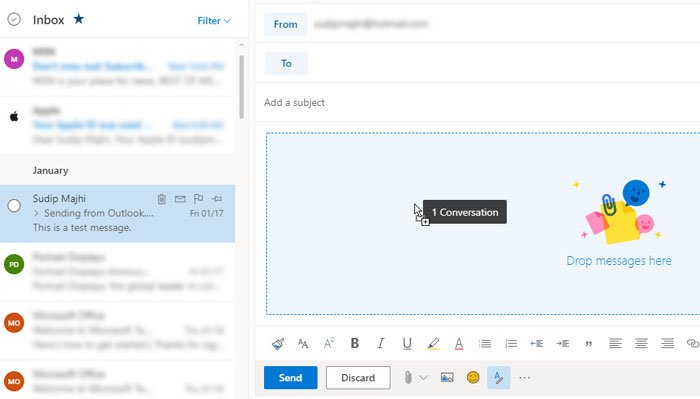
Bây giờ bạn sẽ tìm thấy tệp đính kèm trong email mới của mình. Sau đó, bạn có thể nhập địa chỉ email của người nhận, thêm dòng tiêu đề, viết nội dung email và nhấp vào nút Gửi(Send ) .
Đó là tất cả! Tôi hy vọng hướng dẫn này sẽ hữu ích cho bạn.
Đọc tiếp: (Read next:) Cách đính kèm và gửi email dưới dạng tệp đính kèm trong Gmail.(How to attach and send emails as attachments in Gmail.)
Related posts
Lỗi tải tin nhắn Outlook error trên Android mobile
Cách tối ưu hóa ứng dụng Outlook mobile cho điện thoại của bạn
Cách gửi lời mời cho một cuộc họp bằng Outlook
Outlook.com không nhận được hoặc gửi email
Làm thế nào để làm trống Junk Email Folder trong Outlook
Autocomplete không hoạt động chính xác trong Outlook
Cách thêm RSS Feeds vào Outlook trong Windows 10
Cách cài đặt Outlook trên Web dưới dạng Progressive Web App
Khắc phục custom dictionary không có sẵn để được cập nhật bằng Outlook
Backup Inbox Sử dụng UpSafe Office 365 Outlook Backup Freeware
Cách tạo và thêm Holidays lên Outlook Calendar
Outlook không thể bắt đầu lần trước; Bạn có muốn bắt đầu ở chế độ an toàn?
Cách yêu cầu Read Receipts trong Microsoft Outlook
Làm thế nào để bắt đầu Word, Excel, PowerPoint, Outlook trong Safe Mode
Display Outlook Calendar & Tasks trên Windows desktop với DeskTask
Cách đặt Expiration Date and Time cho email trong Outlook
Cách chuyển tiếp email hoặc vô hiệu hóa chuyển tiếp trái phép bằng Outlook.com
Không thể tải xuống tệp đính kèm từ Outlook Web App
Cách tạo Outlook download tất cả các email từ máy chủ
Fix Outlook Send/Receive error 0x8004102A
